雨林木风Win10如何设置定时关机
更新时间:2016-10-29 14:35:24 来源:雨林木风官网 游览量: 109 次
很多人都会给自己的电脑设置定时关机,以免自己忘记要关机。但是,升级了win10系统了,一下子就不知道自动关机怎么设置了。现在,就随雨林木风官网小编一起来看看Win10怎么定时关机吧。
操作方法具体如下:
1.在开始菜单的搜索栏输入计划任务,然后就会自动搜索到计划任务程序。点击这个地方;
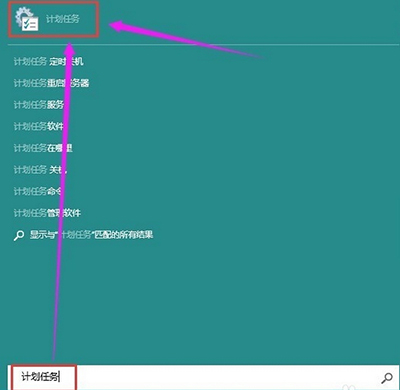
2.进入计划任务程序的窗口后点击操作,然后再点创建基本任务;
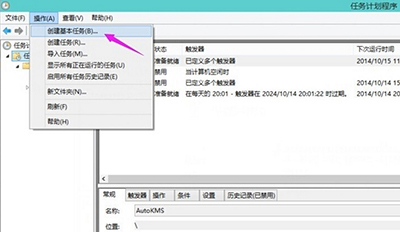
3.创建一个计划任务,输入名称,描述然后下一步;
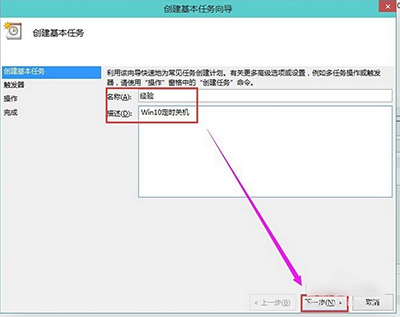
4.希望任务何时开始,如果是家庭的电脑使用每天是最后的。服务器就要看需要求设置执行任务的时间点。下一步;

5.开始设置一个你要关机的时间点。设置每隔多久会完成关机这个动作。然后再下一步;
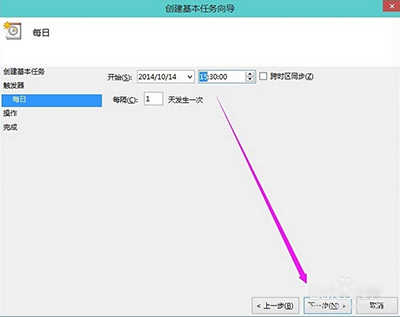
6.启动程序,下一步;
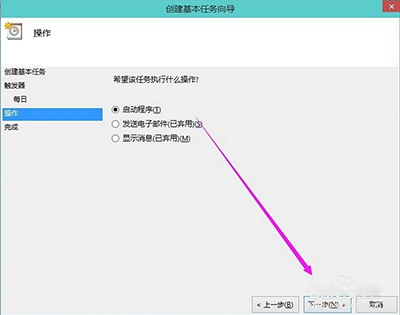
7.选择关机程序 C:\Windows\System32\shutdown.exe在后面的参数中加-s,再点击下一步;
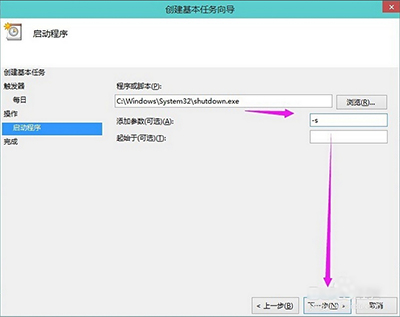
8.创建成功后,会在设置的那个时间点自动完成关机这个任务。最后完成就可以了。

到了时间点就会提示这样的然后自动关机。
关于雨林木风Win10如何设置定时关机的解决方法就跟大家介绍到这边了,遇到这样问题的用户们可以参照上面的方法步骤来解决吧。好了,如果大家还想了解更多的资讯,那就赶紧点击雨林木风吧。
本文来自雨林木风 www.ylmf888.com 如需转载请注明!
相关教程
- Win10系统下字体出现乱码的解决办法?...03-18
- Win10系统下连接steam失败的解决办法?...03-18
- Win10专业版系统下向特定用户共享文件的解决步骤?...03-18
- 如何打开Win7梦幻桌面动态效果?...03-18
- Win7旗舰版系统桌面文件名变蓝色了的解决办法...03-18
- 关闭雨林木风XP系统135端口的解决办法?...03-18
- Xp系统下序列号怎么更换的解决办法?...03-18
- win7电脑个性化开机声音如何自定义?...03-03
- 雨林木风win7系统注册表常用设置有哪些?...03-03
- 雨林木风win10系统CPU使用率过高怎么办?...11-26
热门系统教程
最新系统下载
-
 雨林木风 GHOST Win10 2004 64位 精简... 2021-07-01
雨林木风 GHOST Win10 2004 64位 精简... 2021-07-01
-
 雨林木风 GHOST Win10 2004 64位 周年... 2021-06-02
雨林木风 GHOST Win10 2004 64位 周年... 2021-06-02
-
 雨林木风 GHOST Win10 64位专业版... 2021-05-07
雨林木风 GHOST Win10 64位专业版... 2021-05-07
-
 雨林木风 GHOST Win10 1909 64位 官方... 2021-04-06
雨林木风 GHOST Win10 1909 64位 官方... 2021-04-06
-
 雨林木风Ghost Win10 2004(专业版)... 2021-02-28
雨林木风Ghost Win10 2004(专业版)... 2021-02-28
-
 雨林木风 GHOST Win10 2004 64位 精简... 2020-12-21
雨林木风 GHOST Win10 2004 64位 精简... 2020-12-21
-
 雨林木风 GHOST Win10 64位 快速装机... 2020-11-27
雨林木风 GHOST Win10 64位 快速装机... 2020-11-27
-
 雨林木风 GHOST Win10 64位 官方纯净... 2020-10-28
雨林木风 GHOST Win10 64位 官方纯净... 2020-10-28

